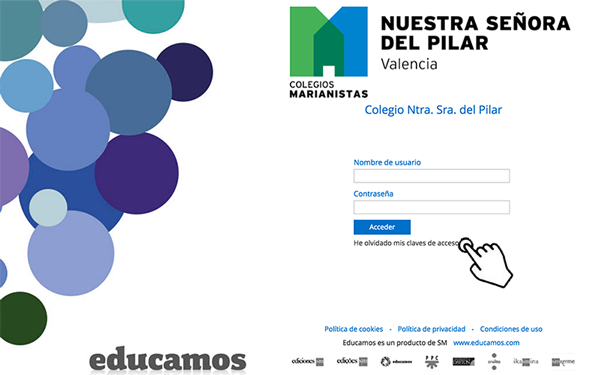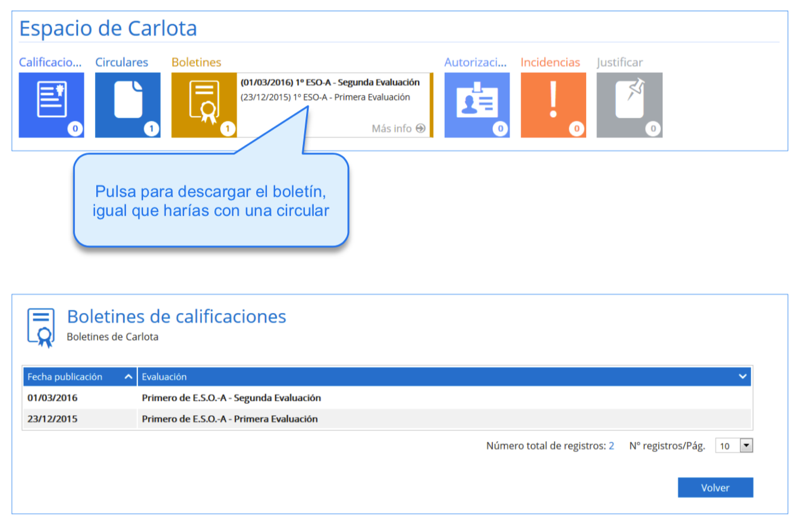Aviso de intento de usurpación de identidad
Si alguien introduce un nombre de usuario y una contraseña errónea, más de 5 veces, Educamos se lo notificará de forma automática al usuario por correo electrónico. De esta manera, el afectado podrá saber que alguien está intentando acceder a su cuenta.
Nuevo proceso de generación de contraseñas
Cada vez que un supervisor genere nuevas contraseñas a un usuario, estas serán diferentes. A partir de ahora no usarán caracteres complejos o letras que no aparecen en teclados ingleses. (P. ej.: ñ,/,$,%…).
Política de caducidad de las contraseñas
La caducidad de las contraseñas será de 1 año. Si en 1 año el usuario no cambia su contraseña, el sistema de notificará 15 días antes de la fecha de caducidad con un mensaje de aviso que debe ir cambiando la clave antes de que le caduque.
Robustez de la contraseña: longitud mínima de 8 caracteres
En todas las contraseñas se exige cumplir 4 condiciones: al menos una mayúscula, al menos una minúscula, al menos un número y al menos 8 caracteres. Además no se permitirá a los usuarios la reutilización de ninguna de sus 3 últimas contraseñas.
Uso de captcha
Es un procedimiento que evita ataques automáticos con el fin de acceder a la cuenta de un usuario. Cuando se introduce una contraseña errónea más de 3 veces, Educamos obliga a realizar una sencilla suma para volver a acceder.
Pregunta y respuesta de seguridad
Pretende evitar que, si el usuario ha olvidado su contraseña, tenga que pedirla al colegio. Respondiendo correctamente a la pregunta, el sistema le enviará a su cuenta de correo una nueva contraseña temporal. Para evitar inconvenientes, la respuesta no debe ser evidente.
Obligatoriedad de aceptación de las políticas de uso y privacidad
Hemos actualizado estos documentos para adaptarlos a la nueva versión. Si un usuario no los acepta, verá restringido el acceso. Con esto garantizamos la salvaguarda de los derechos y deberes de usuarios y centro educativo.
Uso de doble autenticación
Se ha implementado una aplicación de Smartphone, denominada Latch, que permite a los usuarios supervisores y empleados bloquear su cuenta o saber, en tiempo real, cuándo alguien está accediendo.